ל-Apple Watch יש מספר מרשים של תכונות, ותכונה שימושית אחת היא הפונקציונליות של Family Setup. תכונה זו מאפשרת לך לעקוב אחר בני משפחה אחרים ולשלוט בשימוש הטכנולוגי שלהם. להלן ניכנס לתכונה זו, כיצד היא פועלת וכיצד להגדיר אותה.
תוכן
- מהי הגדרה משפחתית ב-Apple Watch?
-
איך מגדירים הגדרה משפחתית עבור Apple Watch?
- פוסטים קשורים:
מהי הגדרה משפחתית ב-Apple Watch?
התכונה Family Setup היא גשש GPS. זה שימושי במיוחד אם אתה צריך לדעת היכן הילדים שלך נמצאים. עם זאת, מבוגרים משתמשים בו לפעמים כדי לדעת היכן מישהו נמצא בזמן שהוא מאחר או אפילו רק כדי לוודא שאנשים נשארים בטוחים.
ההגדרה המשפחתית, לעומת זאת, מיועדת יותר לילדים. התכונה מאפשרת לאפוטרופוסים להגדיר Apple Watch רק עבור ילדיהם. התכונה Family Setup מאפשרת לך להגדיר באילו אפליקציות ושירותים מותר לילד להשתמש ואפילו למי הם יכולים לשלוח הודעות, בנוסף לתכונת מעקב ה-GPS.
התכונה גם מאפשרת לך לראות היכן הילדים שלך נמצאים בכל זמן נתון באמצעות האפליקציה Find My. אתה יכול לראות היכן הילד שלך נמצא במפה, לקבל התראות כאשר הוא עוזב מקום מסוים או מגיע למקום מסוים ואפילו לקבל התראה אם הילד שלך לא מגיע למקום מסוים בשעה מסוימת.
יש גם את התכונה Apple Cash Family המאפשרת לך לשלוח כסף לילדים באמצעות Apple Pay. אתה יכול גם לראות את הרכישות של הילד בארנק באייפון שלך.
היתרון העיקרי של התכונה הוא שאתה יכול גם לאפשר לילד שלך להשתמש ב-Apple Watch, מבלי לתת להם טלפון מלא אם אתה לא מוכן שהם ישתמשו באחד עדיין.
איך מגדירים הגדרה משפחתית עבור Apple Watch?
לפי זה של אפל עמוד תמיכה, תצטרך להפעיל כמה מפרטים טכניים ספציפיים. אלו כוללים:
- Apple Watch Series 4 ומעלה עם סלולר, ו-Apple Watch SE עם סלולר מופעל עם watchOS 7 ואילך
- אייפון 6s ואילך ו-iOS 14 ואילך
- Apple ID שהוגדר לעצמך וחשבון Apple ID אחד עבור בן המשפחה שלך שישתמש בשעון, עם אימות דו-שלבי
- שיתוף משפחה כולל האדם המשתמש בשעון, כשאתה מארגן או הורה/אפוטרופוס
כדי להגדיר את השעון:
- הפעל את השעון ולאחר מכן לחץ והחזק את לחצן הצד. הלוגו של אפל יופיע.
- אם אתה מחזיק את ה-Apple Watch קרוב לאייפון, חלון קופץ אמור להופיע באייפון שמנחה אותך להגדיר את ה-Apple Watch.
- אם אינך רואה את ההנחיה, עבור לאפליקציית השעון בטלפון שלך, הקש על כל השעונים ולאחר מכן בחר צמד שעון חדש.
- הקש על הגדר עבור בן משפחה ובחר המשך.
- בשלב זה, אתה אמור לראות הנחיה שקוראת מיקום Apple Watch בתוך המסגרת. החזק את הטלפון כך שהתמונה בשעון תתאים למסגרת השעון באייפון.
- הסכים לתנאים וההגבלות.
- הגדר את קוד הגישה שאתה רוצה.
- כעת מסך אמור לספר לך כיצד לבחור בן משפחה. אתה יכול לבחור בן משפחה או להקיש על הוסף חבר משפחה חדש. תקבל הנחיה להזין את סיסמת Apple ID של אותו בן משפחה.
- אתה יכול להפעיל את 'בקש לקנות' כדי לדרוש אישור עבור כל רכישה או הורדה באמצעות השעון.
- תצטרך להגדיר סלולר אם התוכנית שלך תומכת בהגדרה משפחתית. יופיע מסך שיעזור לך.
- אתה יכול גם לבחור אם לשתף את רשת ה-Wi-Fi הנוכחית שלך עם השעון.
- כעת תוכל להתאים אישית אילו תכונות תרצה להפעיל בשעון. תכונות אלו כוללות שירותי מיקום באמצעות האפליקציה 'מצא את שלי', הודעות ב-iCloud, Apple Cash Family, נתוני בריאות, מעקב אחר פעילות ואימון שגרתי וכו'.
- לאחר מכן, תוכל לקבוע אילו אנשי קשר יורשו באמצעות Apple Watch. עליך להפעיל את אנשי הקשר ב-iCloud. כדי לעשות זאת, עבור להגדרות (גלגל השיניים במסך הראשי), הקש על השם שלך, בחר iCloud וודא ש'אנשי קשר' מופעל (הבורר צריך להיות ירוק):
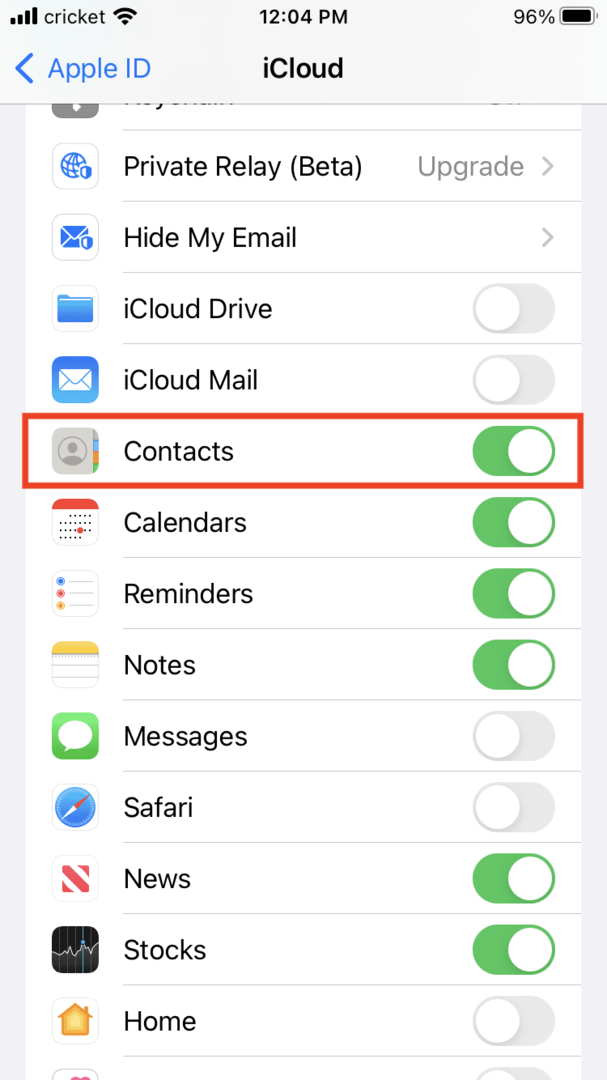
אתה יכול לנהל את אנשי הקשר האלה ולהגדיר הגבלות באמצעות זמן מסך באייפון.
- כעת תגדיר קוד גישה לזמן מסך לשעון ותפעיל את זמן הלימודים, מה שמגביל את התכונות במהלך שעות הלימודים. מאוחר יותר, שימוש באפליקציית Activity יכול לעזור לך להגדיר יעדי תנועה ופעילות גופנית.
- לחץ על אישור כדי להתחיל להשתמש בשעון.
כדי לשנות יעדים והגדרות ולהציג כמה דוחות, אתה יכול להשתמש באפליקציית Watch באייפון. לדוגמה, אתה יכול לעקוב אחר ההנחיות לניהול תכונות כמו Schooltime. כדי לראות דוחות שעות הלימודים, למשל, היכנסו לאפליקציית השעון, הקש על כל השעונים, בחר את Apple Watch עבור בן המשפחה שאתה רוצה לבדוק והקש על שעת בית ספר. הדוח יופיע על המסך.
אתה גם נכנס לאפליקציית Find My כדי לעקוב אחר בן המשפחה באמצעות השעון.